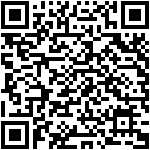收银界面
收银界面包括①门店信息、②工具栏、③菜单栏、④购物车、⑤商品信息五个模块。

1.门店信息
界面左上角可查看版本信息、账号信息;
2.工具栏
2.1客服
点击 扫描二维码进入小程序,可以进入帮助中心。
扫描二维码进入小程序,可以进入帮助中心。
2.2微订单
点击 进入微订单界面,处理微订单。
进入微订单界面,处理微订单。
2.3钱箱
钱箱可以直接连接收银机或连在小票打印机上(直接连接即可,无需设置),如果使用现金付款时, 钱箱会自动弹出(移动支付时不会弹出钱箱,需要点击 才可弹出)。
才可弹出)。
2.4小票机开关
在连接打印机的情况下,可通过 开启/关闭打印机。
开启/关闭打印机。
ps:若结算时没有自动打印小票,而重打印可以打印小票,请检查此按钮是否开启(图片此时显示为关闭状态)。
3.菜单栏
收银、商品、会员、生意、对账、设置、更多;
4.购物车
扫描商品条码、点击界面右侧或在搜索框输入货号/助记码/名称,可将商品添加到购物车;
界面右上角可操作【整单取消】功能,当销售列表中添加了多个商品,而这时需要快捷清空所有商品,可以使用“整单取消”功能,把销售列表中的商品一键清空。
5.商品信息
商品信息界面显示后台商品档案的商品品名、价格等信息。界面可操作【退货】、【营业员】、【挂单】、【会员】和【结算】功能。
5.1退货
点击“退货”,可选择按单退货或直接退货

5.1.1 按单退货
按单退货可以分两种:退货和全退

5.1.1.1 退货
搜索单号后可以填写单据中某一商品的退货数量进行单独退货,款项以现金方式退回。
5.1.1.2 全退
搜索单号后不需要填写退货数量,直接全退,款项原路返回,若为组合方式支付则为现金退回。
5.1.2 直接退货
选择直接退货,收银界面左上角的销售状态会变成退货,选择或扫描需要退货的商品即可。

ps:若要退出退货状态,再点一次取消退货即可。
5.2营业员
点击“营业员”,弹出选择营业员的界面,选择本单的营业员。此时,购物车左下角会显示营业员信息。

若要取消或更换营业员,再次点击“营业员”,取消当前营业员即可。

5.3挂单
当收银员已经扫描或选择了商品在销售列表中,而顾客遇到支付故障或其他原因造成暂时无法支付, 收银员可通过挂单功能,把当前商品信息暂存在挂单列表中。同时,挂单按钮右上角会提示挂单数量。
挂单仅在当天有效!

等到顾客可以支付的时候,再从挂单列表中选择对应单据,点击确定,进行结算。若顾客取消购买,则点击删除。

5.4会员
可以通过会员号/手机号/卡号。如果连接了读卡器,可以点击读卡取卡片的会员信息。

查询会员后,点击购买次卡,在该页面可以为该会员购买次卡项目。
查询会员后,点击查看次卡,在该页面可以查看当前会员的次卡明细。
5.4.1 会员注册
如果是新顾客,可以点击注册,新增会员信息。其中会员号和手机号为必填项目,其他信息可选填。

ps:勾选“手机号作为会员号”,则填写手机号时,会自动同步到会员号;若“类型”显示为空,则需要先到后台【会员管理】-【会员类型】先新增会员类型后再返回新增会员。
5.4.2 会员维护
修改当前会员信息,还可以对当前会员进行写卡、清卡等操作。

5.4.3 会员充值
会员充值需要先进行设备授权,请在后台【会员管理】-【充值设备授权】中,找到当前设备记录,勾选授权 充值,前台会员方可进行充值操作,否则会提示当前设备没有权限。

5.4.4 调整积分
可以对当前会员积分进行加积分、减积分操作。

5.5结算
选择好商品后,加入购物车,点击结算,进入结算界面。
在购物车中点击某个商品,可修改商品的数量,对商品进行【折扣】、【议价】、【赠送】和【删除】操作。

ps:需要对商品进行折扣、议价、赠送,需要该商品是允许议价、折扣、赠送;可在后台【商品档案】设置。
进入结算界面,选择付款方式,完成结算。

ps:结算界面的折扣为【整单折扣】;结算界面选择付款方式,支持多种付款方式组合支付。